After Effects es un programa de edición de alto nivel para realizar modificaciones en videos de alta calidad. Es compatible con varios plugins que te ayudarán a eliminar la pantalla verde de tu trabajo y a hacer el fondo transparente.
Esta guía mostrará los mejores métodos para eliminar la pantalla verde en After Effects y te ofrecerá una solución alternativa para tu consideración.
Contenido
¿Puede After Effects eliminar la pantalla verde?
Sí que puede. Dado que es una de las soluciones de software de edición de video más populares en el mercado de la creación de video, Adobe After Effects ha introducido herramientas y plugins de eliminación de pantalla verde para ayudar a los usuarios a eliminar eficazmente el fondo del video y conseguir una mejora visual y una demostración más eficaces.

Gracias a estas fantásticas opciones de eliminación de fondos, After Effects permite a los usuarios mejorar sus técnicas de creación de video, aumentar la calidad de sus materiales visuales y garantizar a su público objetivo una experiencia de visionado de lo más agradable.
A continuación se presentan los dos mejores métodos para eliminar la pantalla verde en After Effects.
Cómo eliminar la pantalla verde en After Effects
Sigue leyendo para conocer los mejores métodos para eliminar la pantalla verde en After Effects y hacer que tus materiales visuales sean más envolventes y cautivadores.
Forma 1. Eliminar la pantalla verde en After Effects con el plugin Keylight
El plugin Keylight es un croma que borrará el color por defecto de la pantalla de fondo para hacerla transparente. Es un plugin excelente para eliminar la pantalla verde de tus materiales visuales con unos pocos clics.
A continuación te explicamos cómo eliminar la pantalla verde con el plugin Keylight de After Effects.
- Navega por After Effects hasta Efectos & Plantillas > Keylight;
- Arrástralo y suéltalo sobre la foto/video y ve a la pestaña Controles de efectos .
- Establece el Color de pantalla como el color de pantalla de tu fondo utilizando el selector de color;

- Selecciona un nuevo color para tu fondo navegando hasta Color de pantalla y utilizando la herramienta Cuentagotas;

- Haz clic en el fondo con la herramienta Cuentagotas para eliminar la pantalla verde.
- La pantalla verde debería desaparecer cuando hagas clic en ella.

Forma 2. Elimina la pantalla verde en After Effects usando el efecto de clave de color
El efecto Clave de color es una excelente herramienta integrada para eliminar rápidamente la pantalla verde del fondo y eliminar el ruido de tus imágenes. Puede limpiar cualquier ruido y hacer que tu fondo sea tan transparente como necesites.
El efecto Clave de color elimina todos los píxeles de la imagen que coinciden con el color clave verde, dejándole un excelente fondo transparente que puedes manipular según tus necesidades. A continuación te explicamos cómo utilizar el efecto Clave de color para eliminar la pantalla verde.
- Abre la foto o el video en After Effects y haz clic en la capa de video para activarla;
- Navega hasta Efecto > Claves > Clave de color;
- Selecciona la pestaña Controles de efectos y haz clic en Efecto clave de color;
- Haz clic en la herramienta cuentagotas junto a Opción de color;
- Haz clic en la pantalla verde de la ventana Composición ;
- Especifica la gama de colores que deseas eliminar arrastrando el deslizador de Tolerancia de color ;
- Mueve el deslizador Borde fino para deshacerte de cualquier sombra de verde y ajustar el ancho del borde del área clave;
- Afloja el borde arrastrando el deslizador Pluma de borde para mezclar los objetos de tu video con el fondo;
- Previsualiza el video antes de exportarlo para ver si la pantalla verde aparece en toda la línea de tiempo.
Una alternativa más sencilla a After Effects: Eliminar Fondo Con o Sin Pantalla Verde
Si After Effects te parece demasiado complejo para tu nivel de conocimientos, considera la posibilidad de utilizar algo más fácil de usar, como una solución alternativa basada en IA.
Wondershare DemoCreator es un editor de video y grabador de pantalla con IA para usuarios de PC. Es una potente herramienta que ayuda a las redes sociales, a los artistas 3D y a los presentadores de videoconferencias a crear videos explicativos y de demostración atractivos.
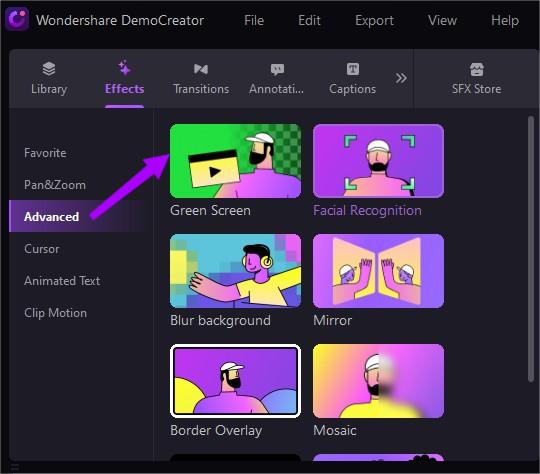
DemoCreator incluye una función de eliminación de pantalla verde de primera clase. La herramienta permite eliminar fondos con y sin pantalla verde. DemoCreator puede eliminar con éxito el fondo de color y sustituir el video de pantalla verde por un fondo virtual o digital de tu elección.
Una vez habilitado el efecto de Pantalla verde en DemoCreator, la función eliminará automáticamente el color de la pantalla verde. Además, puedes perfeccionar el video ajustando distintas opciones, como el calado de los bordes, el grosor de los bordes, la tolerancia, la visibilidad del fondo y el canal alfa.
Además, la función de remover fondos de video con IA te presta el poder de la inteligencia artificial para ayudarte a eliminar el fondo sin pantalla verde de tus contenidos visuales con una precisión sin precedentes.
Con la amplia biblioteca de efectos de video de la herramienta y el editor de video fácil de usar, el eliminador de fondos de IA de DemoCreator te permite crear videos educativos de formación en línea, tutoriales de video compartibles, guías visuales de instrucciones, explicadores de productos, etc.
Conclusión
Esta guía te ha mostrado cómo eliminar la pantalla verde de tus fotos y videos en After Effects. Como puedes ver, los dos métodos más sencillos para eliminar la pantalla verde implican el uso del Efecto Clave de Color o el plugin Keylight.
Ambas herramientas agilizan el proceso y te permiten eliminar el color de la pantalla verde, dejándote un fondo limpio y transparente sobre el que puedes trabajar según tus preferencias.
Además, te proporcionamos una solución alternativa con IA para la eliminación de la pantalla verde. Wondershare DemoCreator es una herramienta fantástica para crear y editar diversos materiales de video en múltiples sectores.
Preguntas frecuentes
-
¿Cómo elimino la pantalla verde en After Effects?
Los dos métodos principales para eliminar la pantalla verde en After Effects son el efecto Color Key y el plugin Keylight. -
¿Cuál es el mejor croma para After Effects?
El plugin Keylight es la mejor herramienta de chroma-keying incluida en Adobe After Effects. -
¿Cuáles son los mejores ajustes de exportación para After Effects después de eliminar una pantalla verde?
Sigue estos pasos para exportar un proyecto con un fondo transparente en After Effects:- Selecciona el clip que deseas exportar;
- Ve a Composición > Añadir a la cola de renderizado;
- Ve a Opciones principales y marca la casilla Salida de video;
- Selecciona QuickTime en la sección Formato;
- Selecciona RGB + Alfa en la sección Canales;
- Haz clic en OK y exporta tu archivo en formato .mov.
-
¿Puedo eliminar el croma en After Effects?
Sí que puedes. Puedes utilizar el plugin Keylight o el efecto Color Key para eliminar el croma en After Effects. -
¿Qué otras herramientas similares a After Effects puedo utilizar para eliminar la pantalla verde?
Puedes utilizar la herramienta de edición de video Wondershare DemoCreator para eliminar la pantalla verde con unos simples clics. Únicamente:- Inicia la herramienta;
- Importa el video de pantalla verde;
- Selecciona Pantalla Verde en la sección Avanzado;
- Arrastra el efecto Pantalla Verde al clip;
- Activa la Pantalla Verde para eliminar el color verde automáticamente.



